Directions Tokyo 2020お申し込みにあたってのご注意
Directions Tokyo 2020お申し込みにあたってのご注意
|
|
本イベントはオンラインで実施します。 |
|
|
参加お申し込みをいただいた方に受講票URL(聴講用URL)をメールにて送付いたします。なお、本URLは参加者毎に固有のURLとなりますので、一つのURLで複数の方が同時に参加いただくことはできません。 |
|
|
時間になりましたら、受講票URLをクリックいただき、セッションの視聴、参加をお願いいたします。 |
|
|
受講票URLをクリックするとログイン画面となります。任意のニックネームを入力の上、ログインください。なお、ニックネームは参加者全員に表示されますので氏名等の個人情報は入力しないようにお願いいたします。 |
|
|
受講票URLはセッション毎に異なります。例えば5つのセッション聴講をご希望いただいた場合は計5つの受講票URLを送付いたします。セッション参加の際にURLをお間違えないようにご注意ください。 |
|
|
各セッションにおいて参加画面のチャット機能からご質問をいただけます。音声での質問はできませんのでご了承ください。(聴講画面の右下のチャットの記入欄に記入いただき送信ください。なお、チャットの内容は参加者全員に表示されます。)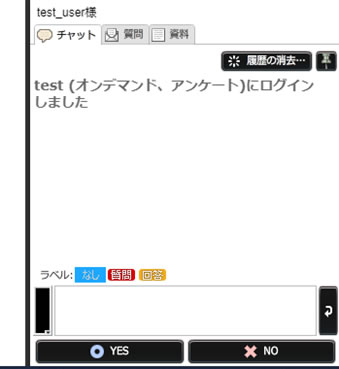 |
|
|
チャット機能で書き込みいただいた内容は講演終了後のQA時間に講演者がピックアップしてお答えします。全てのご質問にお答えできない場合がございますので予めご了承ください。 |
|
|
本イベント実施にあたり、参加の際にご連絡いただいた氏名、メールアドレスをオンラインイベントのシステムに登録し、受講票URLを配信いたします。お申込の前に、IDC Japan株式会社のプライバシーポリシーをご一読ください。 |
|
|
ご参加に際して予め下記にアクセスいただき、事前の環境チェックをお願いいたします。(Webブラウザでご参加いただけますが、Flash Playerの有効化が必要です。)
http://logosware.vo.llnwd.net/v1/checker/
|
Webブラウザ EdgeでFlash Playerを有効化する手順
| 1. |
Flash Playerが有効化されていない場合、下記の画面が表示されます。[こちら]のリンクをクリックします。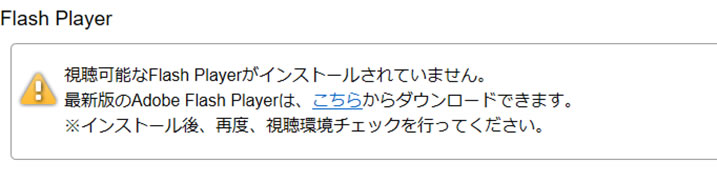
※Adobe Flashを初めて使う場合は、リンク先の指示に従って「Adobe Flash Playerを使う」をオンにし、Edgeを再起動してから再度 https://logosware.vo.llnwd.net/v1/checker/ を開いてください。
|
| 2. |
下記のポップアップが表示されますので[一度のみ許可]をクリックします。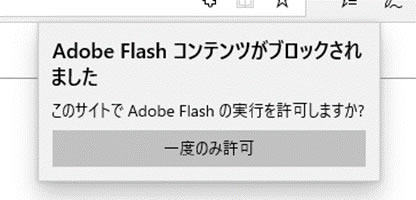
※Flash PlayerはEdgeを起動する都度有効化する必要があります。
※Flash Playerで音が出ない場合は[詳細設定]の[Adobe Flash]の項目で[メディアの自動再生]が[許可]になっていることを確認ください。
|